Photoshop 新功能 AI 選取照片人物主體,實測一鍵去背效果
用 AI、 機器學習來處理瑣碎的工作,是雲端工具的趨勢,既然是瑣碎的事,那麼交給機器來做,節省人的許多時間。我在電腦玩物最常舉的例子,應該就是「Google 相簿在我真實生活最常被利用的 13 個高效率案例教學」。
知名的影像處理軟體 Adobe Photoshop ,也在 2017 年 11 月的時候,宣佈將會在 Photoshop 中利用 Adobe Sensei (人工智慧與機器學習產生的辨識與處理技術),幫你直接選取照片中的人物主體( Select Subject ),這樣無論你要修圖、去背,都會簡單得多,因為 AI 省去了你要手動用套索、魔術棒等的時間。
而今天,這個「一鍵選中照片人物主體」( Select Subject )的新功能,在最新版的 Photoshop 19.1 中推出了,剛好我前陣子購買了 Adobe Creative Cloud 的訂閱,所以就更新一下,也實測一下到底這個 AI 選取功能可不可以讓去背更方便。
只要更新到 Photoshop 19.1 ,就能使用這個新功能,這個新功能叫做「選取主體」( Select Subject ),顧名思義,就是用 AI 幫你直接選取照片中的人物主體。
例如下面一張背景有點複雜的人物照片。
我不需要手動去選取人物,而是直接點選「選取」選單裡的「主體」。
然後 Photoshop 就會幫我自動選出人物了,這樣就節省了我們使用套索、魔術棒的時間。
只要接續去除背景的動作,也就能簡單完成去背。
當然,用 AI 一鍵選取照片人物主體,還是會有一些判斷失準的細節,這時候就還是要利用原本的選取、遮住等工具,來做一些微調。
不過,利用 Photoshop 的 AI 一鍵選取出人物,而我可能只要簡單調整一下毛髮等細節處,也依然還是可以節省不少時間。有使用 Photoshop 的朋友,可以試試看。
當然,我也介紹過不少的免費自動去背工具,如果照片不複雜,其實去背效果也很夠用。有興趣的朋友也可以參考:「用小畫家 3D 自動去背圖片,[新增] Windows 10 去背教學影片 」、「自動化圖片去背教學!只需 Word 或 PowerPoint 搞定 」、「五款最輕鬆圖片去背軟體,修圖苦手也會用的全自動照片去背 」。或是乾脆使用別人去背好的圖庫:「Pngimg 免費下載28000張去背圖檔,做簡報免花時間自己去背」。
(歡迎社群分享。但全文轉載請來信詢問,禁止修改上述內文,禁止商業使用,並且必須註明來自電腦玩物原創作者 esor huang 異塵行者,及附上原文連結:Google 相簿搭配 iPhone Live Photo ,自動剪輯最棒花絮影片)



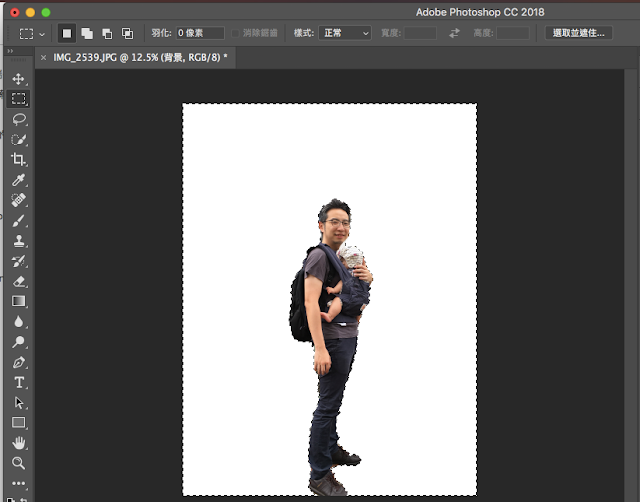











解省人的許多時間。
回覆刪除疑似誤植,應該是-->節省人的許多時間。
感謝提醒
刪除Esor 訂購了PS CC?好貴好貴的。。
回覆刪除我之前只是選最便宜的攝影方案而已XD 因為想說好好來為孩子學一下修圖
刪除